
打开PS后,在最上面菜单栏中右击文件,点击新建,出现一个对话框,选择图画大小(我一般用A4纸张的大小,单位用mm),可以自设标题与分辨率,颜色模式是RGB。点击确定就好了。
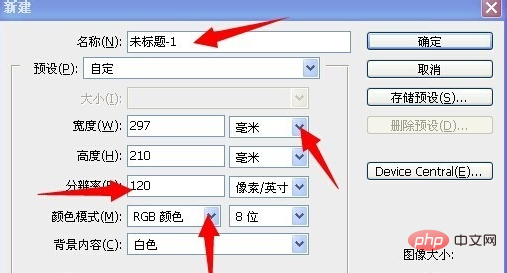
这里介绍几个简单的图形,以圆为例。在左侧工具栏里右击矩形工具,选择椭圆工具。按住Shift,同时按住鼠标左键,拖动即可画出正圆形。其他图形可以将椭圆工具换成自定义工具,然后在上方选择图形。
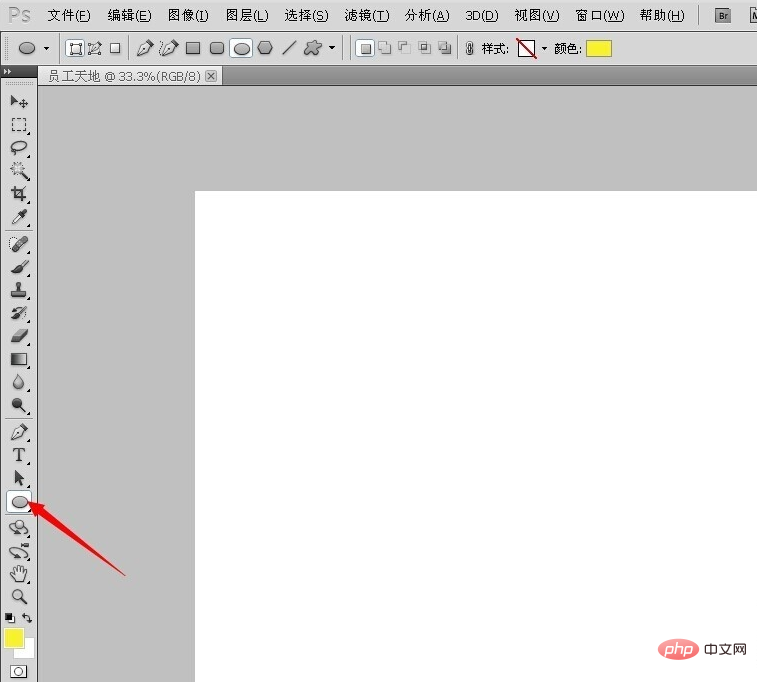
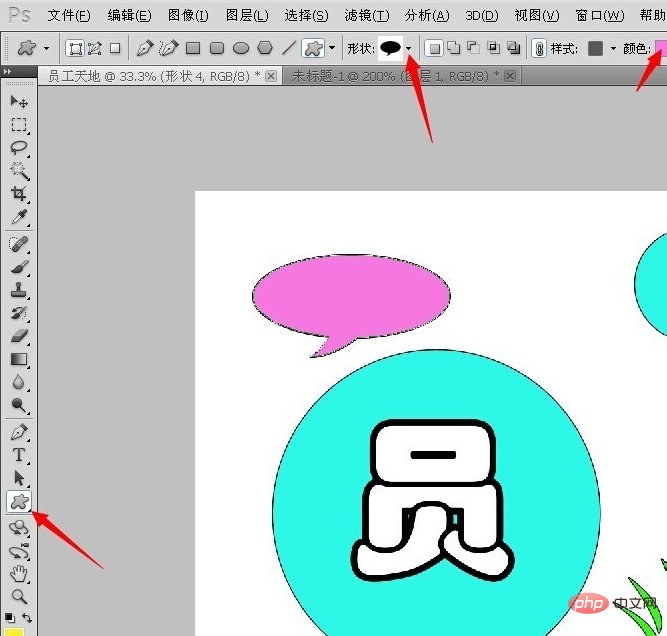
相关推荐:《ps教程》
添加文字使用文字工具。在左侧的"T"工具,点击后在图像中按住鼠标左键拖动,就会出现一个文字编辑区,在图像上方选择你的文字格式后,就可以编辑文字了。
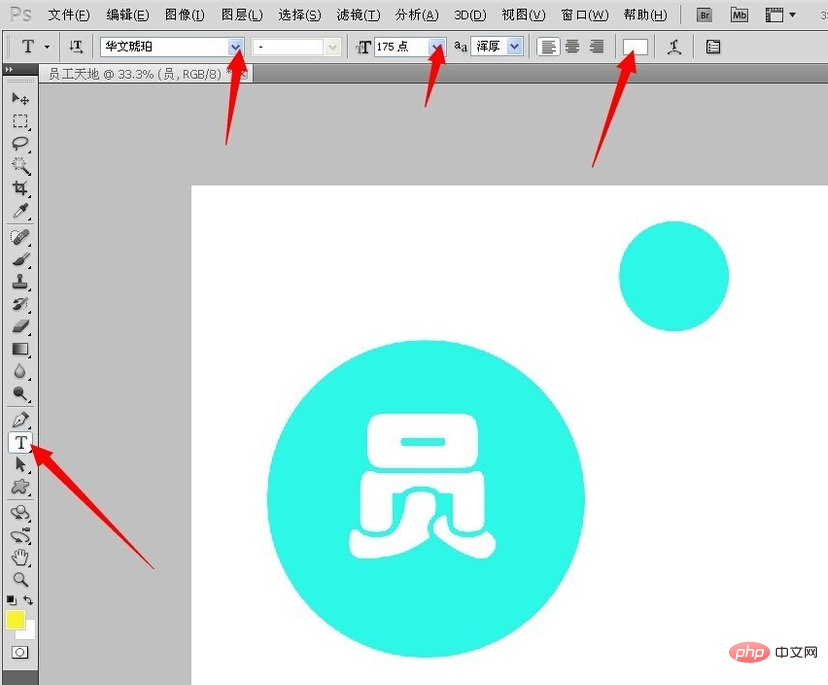
不管文字还是图案,都可以加描边,方便剪裁。选中图层后,在右下角有个“fx”快捷方式,右击后选择描边就可以了,其他的也可以设定。
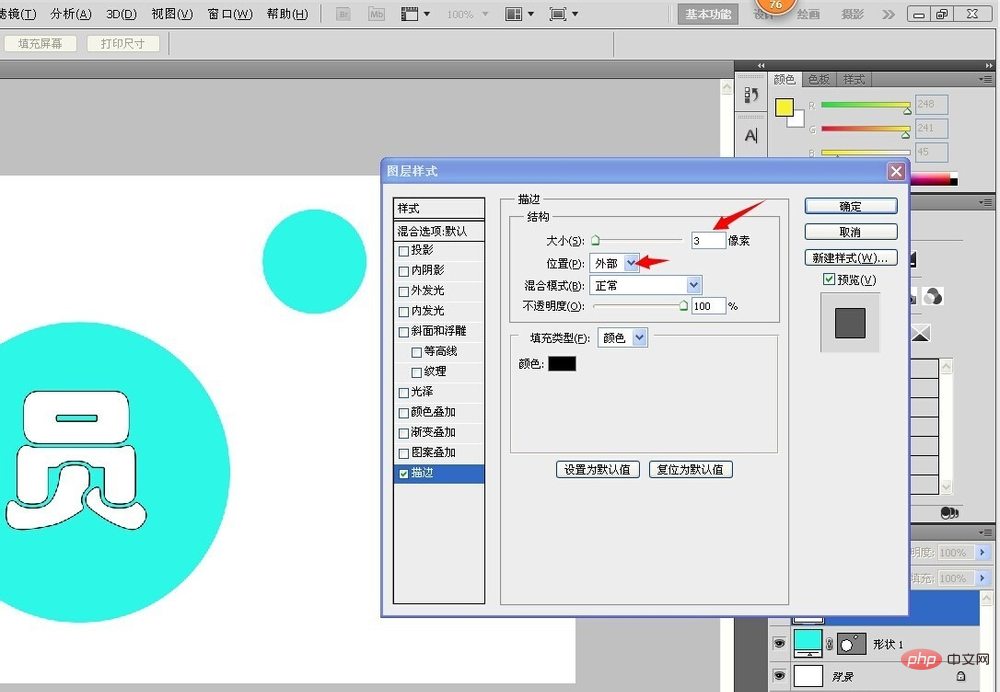
最后保存时别忘了保存成图片格式。OK了,打印出来剪裁就好了。
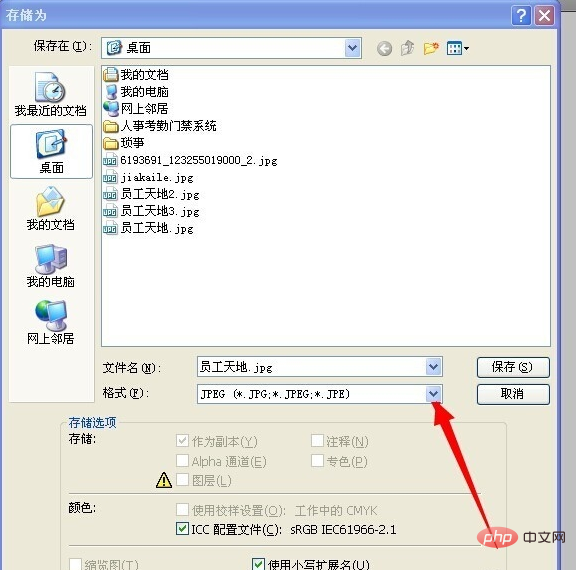
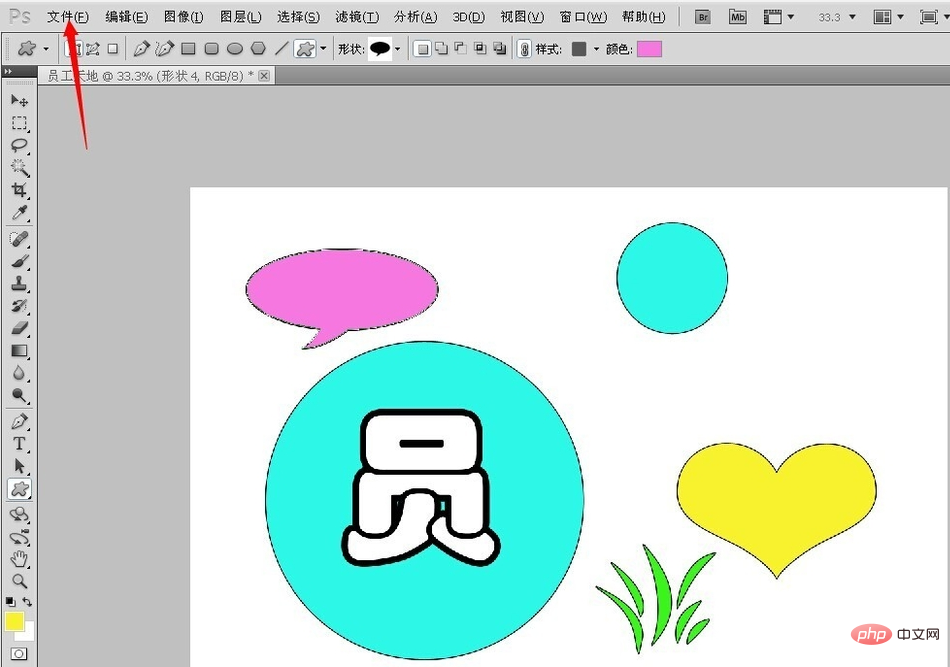
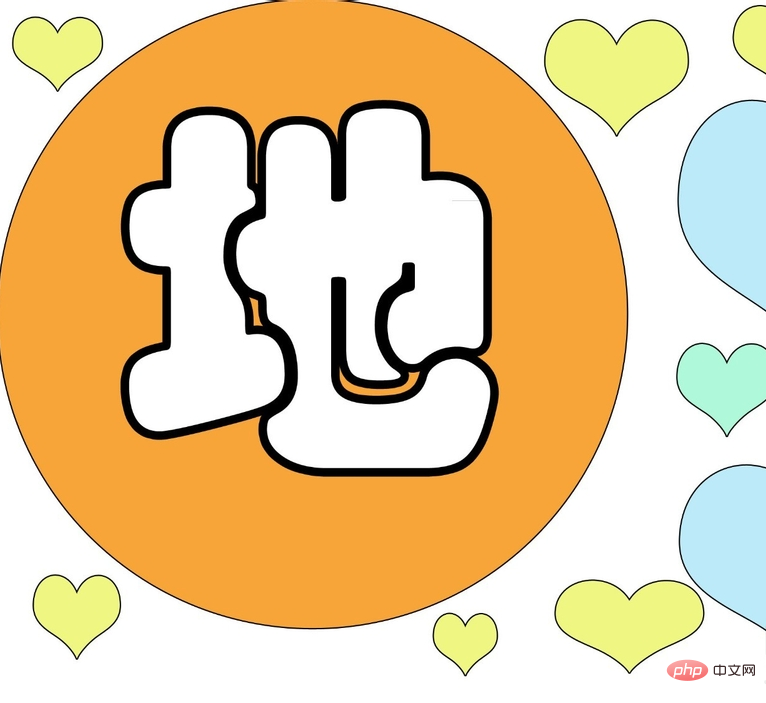
以上是ps作图的基本步骤是什么的详细内容。更多信息请关注PHP中文网其他相关文章!


